Windowsxp系统下如何打印CAD图纸
我们在日常办公中,经常都会使用到打印机,而不同操作系统下打印机的使用方法也有所不同。现在,系统城小编就为大家介绍下通过xp系统局域网打印机快速打印CAD图纸的方法。感兴趣的用户们,请一起来看看下面的详细操作步骤吧。
推荐:xp系统纯净版下载
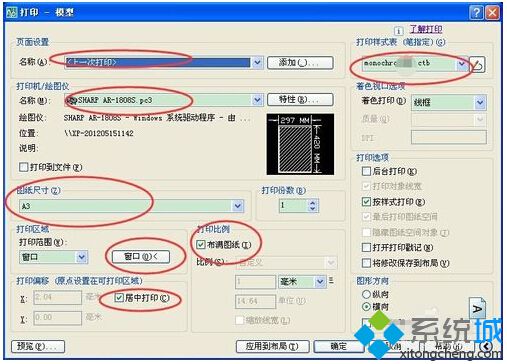
具体如下:
1、找到需要打印的CAD图纸,双击打开。
2、点击“文件——打印”,或直接使用“Ctrl+P”快捷键调出打印框。
3、选择共享的打印机,进行规定需要的操作设置,为了快捷打印,可设置“页面设置”为上一次打印。
4、在选择好的打印机边上的点击“特性”。设置“自定义特性”,总是从A3口进纸,都打印A3的情况下。
5、经过第一次打印后,以后每次选择“上一次打印”便可快捷进行打印。
6、根据需要设置打印样式,设置线性等。
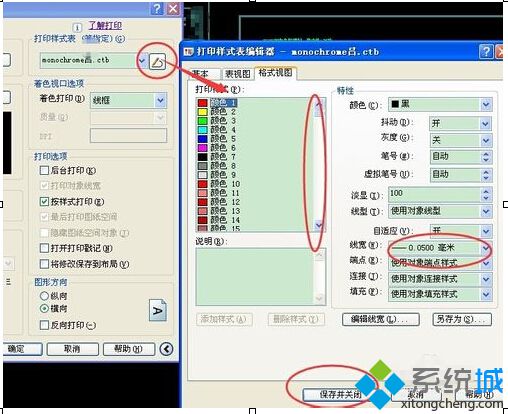
7、然后点击“窗口”,选择需要打印的图纸范围。
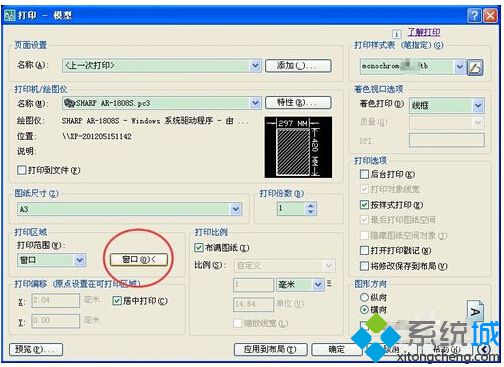
8、还可点击“预览”按钮,查看方向对不对等,进行纵向或横向调整。
9、预览无误后,就可以打印了。
xp系统局域网打印机快速打印CAD图纸的方法就介绍到这里了,有需要的朋友们,不妨尝试看看吧!本文章由系统城提供分享希望上面的方法对你会有所帮助。
相关教程:cad版本低打不开图纸cad如何绘制剖面图cad图纸出现问号我告诉你msdn版权声明:以上内容作者已申请原创保护,未经允许不得转载,侵权必究!授权事宜、对本内容有异议或投诉,敬请联系网站管理员,我们将尽快回复您,谢谢合作!










